CORTANA îți cere prea MULTE informații PERSONALE? AFLĂ cum poți DEZACTIVA asistentul virtual din Windows 10
- Andrei Marian
- 13 iulie 2017, 07:34
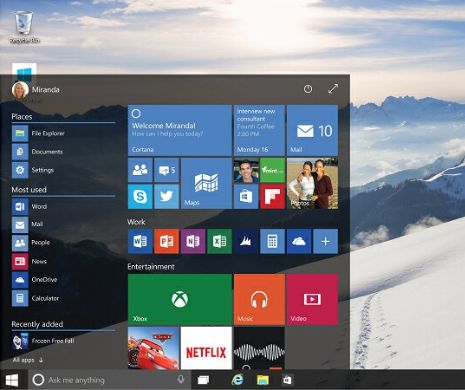
Odată cu lansarea sistemului de operare Windows 10, pus la dispoziție gratuit pentru instalare în primul an, gigantul Microsoft a lansat și primul său asistent personal virtual, Cortana.
Dar, la fel cum se întâmplă în cazul tuturor noilor tehnologii, comunitatea internațională a primit cu reticență modul de operare al asistentului Cortana, care cere constant o serie de informații personale, cum sunt locația calculatorului și accesul la toată activitatea utilizatorului. Mai mult, în cazul utilizării funcției de control vocal, microfonul calculatorului va înregistra permanent sunet, așteptând să preia o comandă cunoscută. Dezactivarea asistentului era o funcție simplă în prima variantă a sistemului de operare, dar odată cu actualizarea aniversară a fost eliminată orice posibilitate simplă pentru dezactivarea asistentului, dar, acest lucru este posibil prin câțiva pași simpli, descriși de IT NEWS. Un pas preliminar recomandat este crearea unui Restore Point, cu ajutorul funcției System Restore.
Primul pas este accesarea Registry Editor, utilizând lansatorul Run și tastând „regedit” sau pur și simplu tastând „regedit” în câmpul de căutare al sistemului de operare, în taskbar. În funcție de setările de securitate este posibil să vi se ceară permisiunea de pornire a aplicației, în acest caz acceptați pornirea.
Odată ce aplicația Registry Editor a pornit, în zona din stânga aplicației căutați cheia „HKEY_LOCAL_MACHINE > Software > Policies > Microsoft > Windows > Windows Search”. Există cazuri unde după „> Windows”, nu există și un folder „Windows Search”, caz în care trebuie să îl creați, prin click dreapta pe „Windows”, New > Key, pe care o numiți Windows Search.
Ultima etapă este cea prin care efectuați operațiunea de dezactivare a asistentului, prin intrarea în cheia „HKEY_LOCAL_MACHINE > Software > Policies > Microsoft > Windows > Windows Search”, click dreapta în zona „Windows Search”, New > DWORD (32-bit) Value, pe care o numiți „AllowCortana” în fereastra care se deschide, pasul final fiind trecerea cifrei 0 în „Value data”. În cazul în care doriți reactivarea asistentului, este ușor doar prin schimbarea „Value data” în 1.
După repornirea calculatorului, asistentul virtual nu va mai fi activ, ceea ce înseamnă că toate funcțiile de căutare din sistemul de operare vor fi asemănătoare celor din sistemele mai vechi, iar funcții precum căutarea inteligentă, știri personalizate și comenzi vocale nu vor mai fi active. Dar, îți vei recăpăta intimitatea datelor personale, care erau utilizate de Cortana pentru personalizarea serviciilor oferite.









